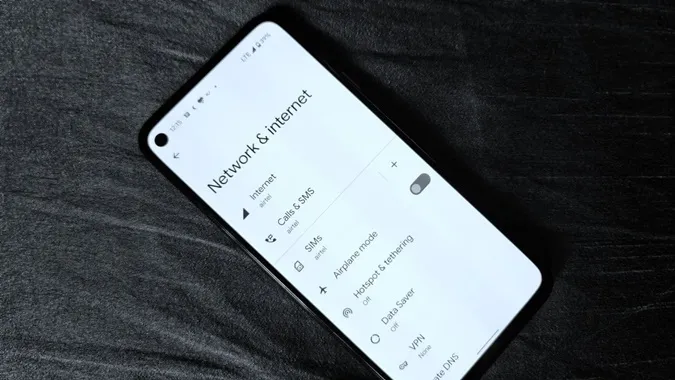“Android 12에서 Wi-Fi 또는 모바일 데이터 토글은 어디에 있나요?” Android 12로 업데이트한 후 같은 질문을 하신 적이 있으시다면, 여러분은 혼자가 아닙니다. Google은 일반 설정과 빠른 설정 메뉴 모두에서 인터넷 옵션을 개선했습니다. Android 12에서 모바일 데이터 또는 Wi-Fi를 끄는 방법을 살펴 보겠습니다. 마지막에 추가 팁도 있습니다.
Android 12의 인터넷 버튼이란?
Android 12 이전에는 빠른 설정에서 Wi-Fi 또는 모바일 데이터 타일을 쉽게 탭하여 켜거나 끌 수있었습니다. 하지만 이제 빠른 설정을 열면 이 두 가지 옵션이 표시되지 않습니다. 기본적으로 Google은 모바일 데이터와 Wi-Fi 토글을 없애고 하나의 인터넷 타일로 통합했습니다.
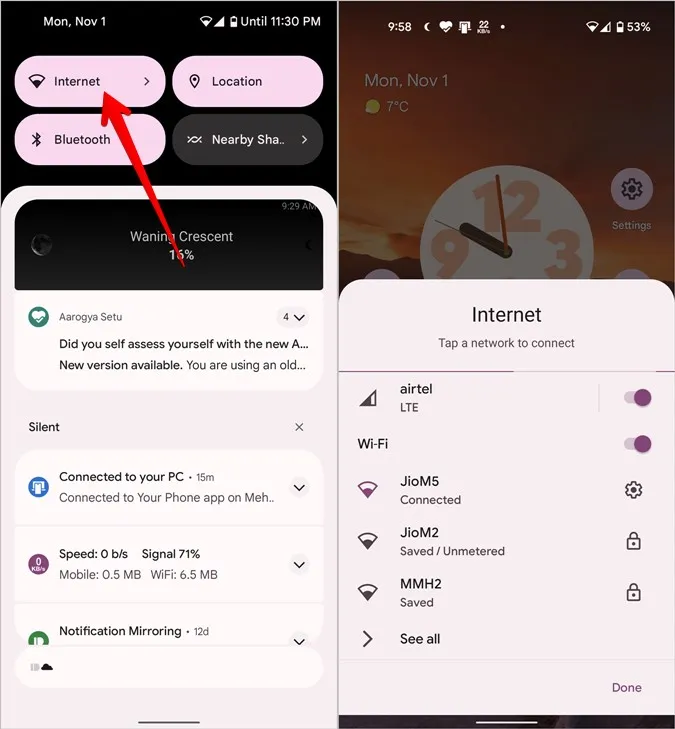
팁: 인터넷 타일을 길게 누르면 전체 인터넷 설정이 열립니다.
휴대 전화에서 데이터를 빠르게 활성화 또는 비활성화하려면 더 많은 탭이 필요하기 때문에 특히 장기 Android 사용자의 경우 처음에는 변경 사항이 성가신 것처럼 보일 수 있습니다. 그러나 모바일 데이터와 Wi-Fi가 모두 같은 우산 아래에 있기 때문에 이 방법이 더 직관적이라고 Google은 주장합니다.
인터넷 타일에는 현재 연결된 네트워크(모바일 데이터 또는 Wi-Fi)도 표시되므로 휴대 전화가 사용 중인 인터넷 연결을 확인하는 데 도움이 됩니다.
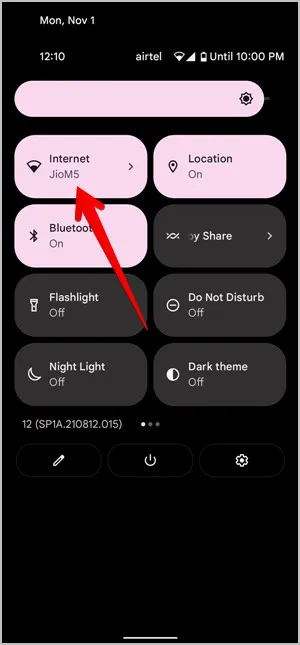
이제 Android 12에서 Wi-Fi 또는 데이터를 끄는 방법을 확인해 보겠습니다.
Android 12에서 Wi-Fi를 끄는 방법
1. 설정에서
1. 휴대폰에서 설정을 엽니다.
2. 네트워크 및 인터넷을 탭한 다음 인터넷을 탭합니다.

3. Wi-Fi 옆의 토글을 끄면 Wi-Fi 연결이 해제됩니다. 여기에서 사용 가능한 Wi-Fi 네트워크도 확인할 수 있습니다. 연결할 네트워크를 탭하여 연결합니다.
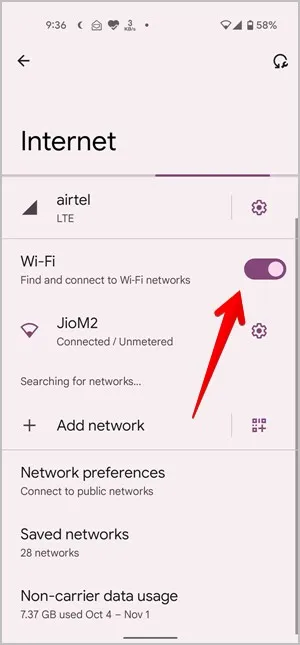
2. 빠른 설정에서
1. 아래로 스와이프하여 알림 패널을 엽니다.
2. 인터넷 타일을 탭합니다. 인터넷 팝업 화면이 열립니다. Wi-Fi 옆의 토글을 끄면 비활성화하거나 다른 Wi-Fi 네트워크 또는 모바일 데이터를 탭하여 연결할 수 있습니다.
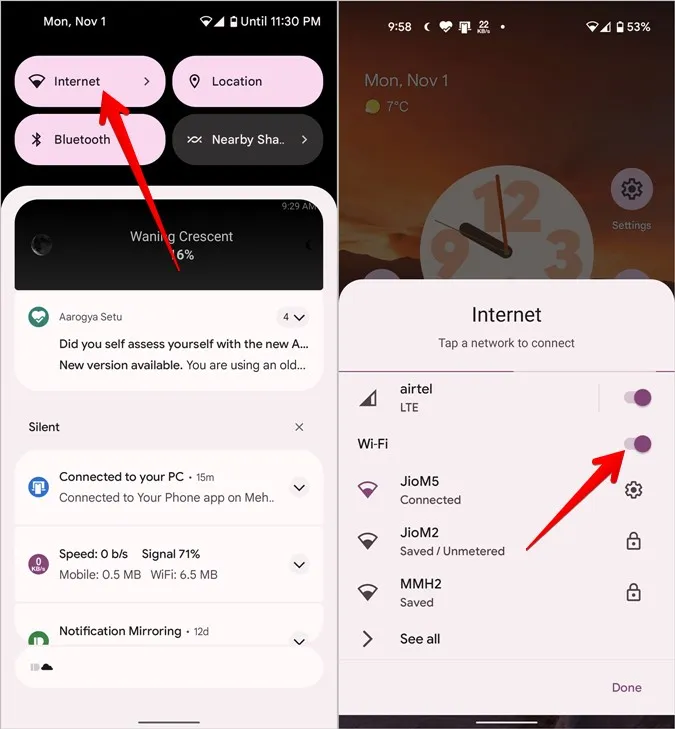
Android 12에서 모바일 데이터 끄는 방법
1. 인터넷 설정에서
1. 설정 열기
2. 네트워크 및 인터넷으로 이동하여 인터넷을 탭합니다.

3. 모바일 네트워크 옆에 있는 설정 아이콘을 탭합니다. 네트워크 이름을 탭하면 휴대폰의 Wi-Fi 연결이 끊어지고 모바일 데이터에 연결된다는 점에 유의하세요. 따라서 톱니바퀴 아이콘을 탭해야 합니다.
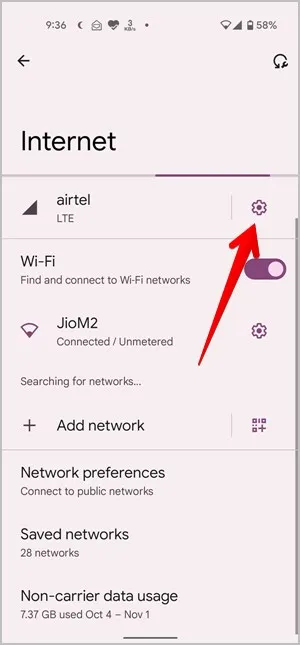
4. 모바일 데이터 토글을 끕니다.
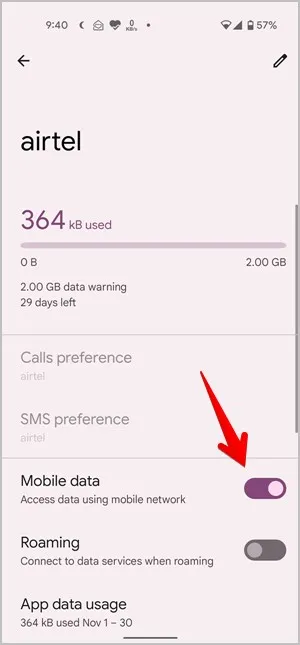
2. SIM 설정에서
설정 & 네트워크 & 인터넷으로 이동합니다. SIM 텍스트를 탭하고 모바일 데이터 옆의 토글을 끕니다. 여기에서 로밍, 데이터 경고, VoLTE, 선호하는 네트워크 유형, Wi-Fi 통화 설정 등을 변경할 수도 있습니다.
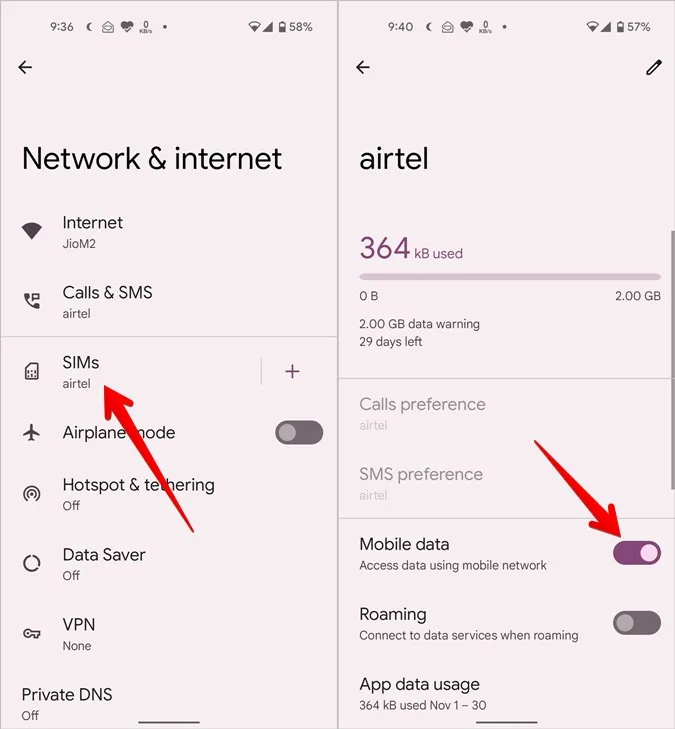
3. 빠른 설정에서
알림 패널을 열고 인터넷 타일을 탭합니다. 네트워크 제공업체 이름 옆에 있는 토글을 끄면 데이터가 비활성화됩니다.

Android 12에서 데이터를 완전히 끄는 방법
모바일 데이터와 Wi-Fi를 모두 끄려면 빠른 설정에서 인터넷 타일을 탭합니다. 그런 다음 Wi-Fi 및 이동통신사 이름 옆의 토글을 끕니다.
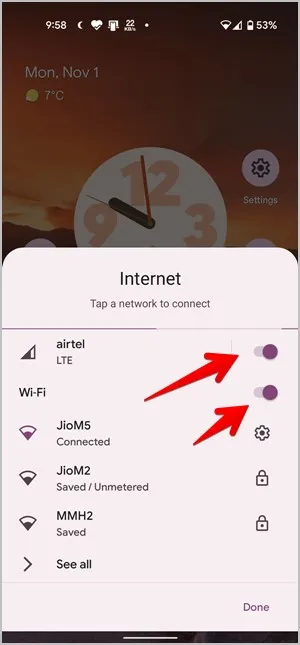
수정: 빠른 설정에서 인터넷 타일이 누락됨
빠른 설정에서 인터넷 타일을 찾을 수 없는 경우, 인터넷 타일이 보이지 않기 때문일 수 있습니다. 먼저 아래와 같이 빠른 설정에서 활성화해야 합니다:
1. 알림 패널을 엽니다.
2. 더 많은 타일을 보려면 빠른 설정을 아래로 스와이프합니다. 수정(연필) 아이콘을 탭합니다.
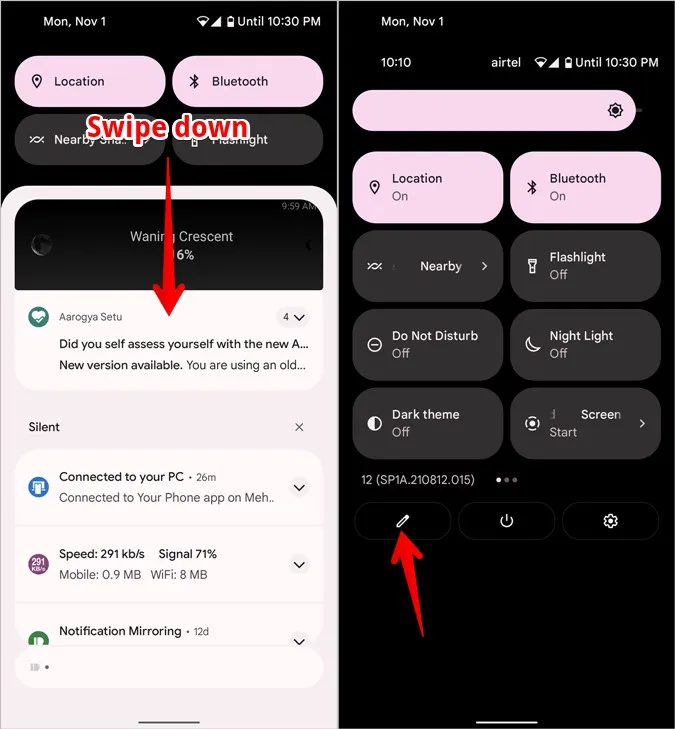
3. 아래로 스크롤하면 인터넷 타일을 찾을 수 있습니다. 배치하고 싶은 위 섹션으로 길게 끌어다 놓습니다. 돌아가면 이제 빠른 설정에 인터넷 타일이 표시됩니다.
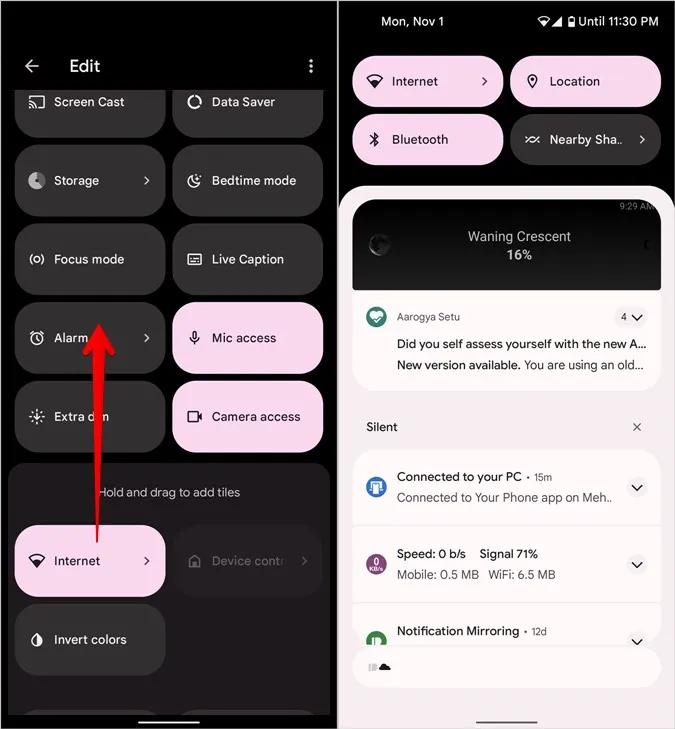
팁 1 : Android 12에서 Wi-Fi 통화를 끄는 방법
설정을 열고 네트워크 및 인터넷 & 인터넷으로 이동합니다. 모바일 네트워크의 톱니바퀴 아이콘을 탭합니다. 아래로 스크롤하여 Wi-Fi 통화를 탭합니다. 여기에서 활성화 또는 비활성화할 수 있습니다.
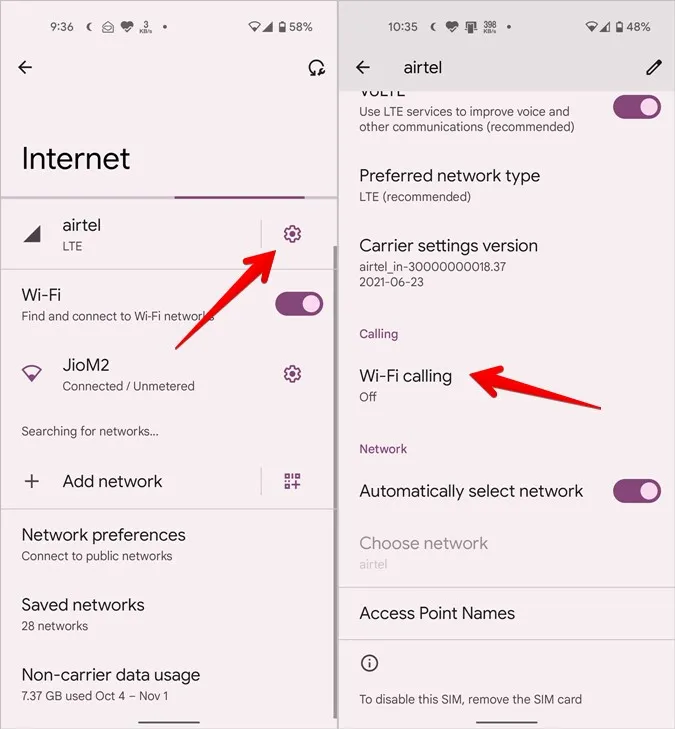
또는 설정, 네트워크, 인터넷, 통화 및 SMS로 이동합니다. Wi-Fi 통화 섹션에서 네트워크 제공업체의 Wi-Fi 통화를 켭니다.

팁 2: 데이터 세이버 켜기 또는 끄기 방법
설정 > 네트워크 > 인터넷 > 데이터 세이버로 이동합니다. 여기에서 Android 12 휴대폰에서 데이터 세이버 모드를 활성화 또는 비활성화할 수 있습니다. 무제한 데이터 사용에 액세스할 수 있는 앱을 추가할 수도 있습니다.
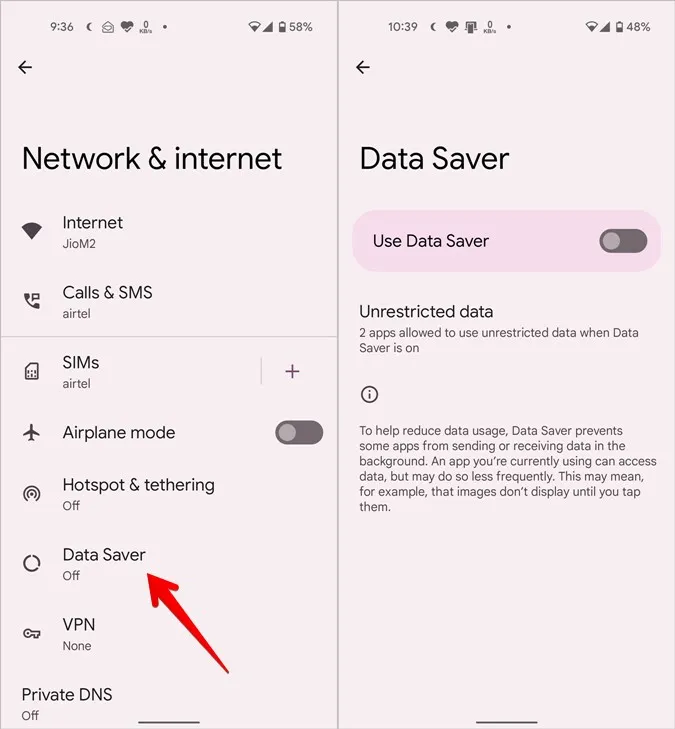
팁 3: SIM 이름과 색상을 변경하는 방법
설정 & 네트워크 & 인터넷을 엽니다. SIM 텍스트를 탭합니다. 그런 다음 상단의 편집 아이콘을 탭합니다.
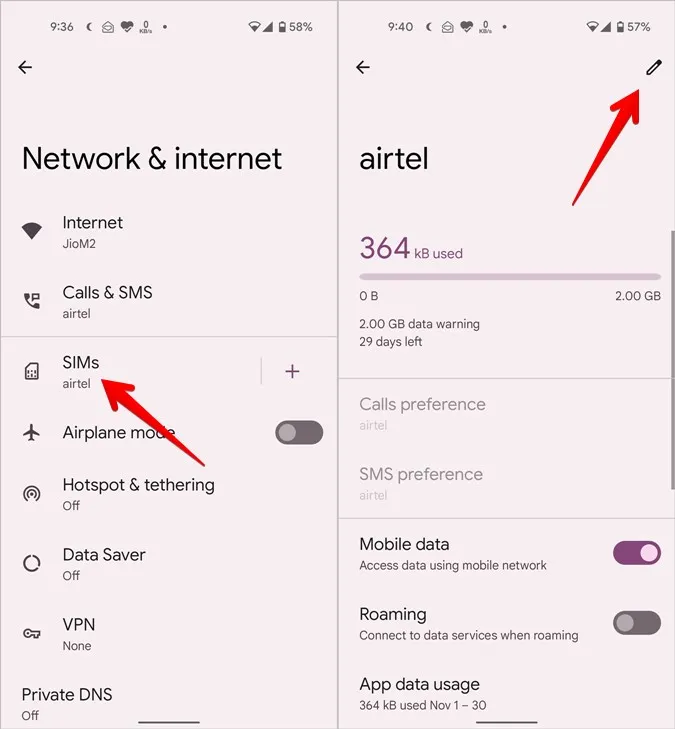
팝업이 나타나면 SIM 이름 또는 색상을 변경합니다.
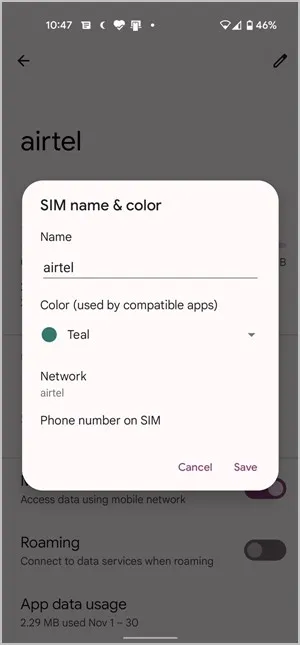
팁: Android 12를 맞춤 설정하는 다른 유용한 팁을 확인하세요.
자주 묻는 질문
인터넷 화면의 새로고침 아이콘이란 무엇인가요?
설정 > 네트워크 > 인터넷 > 인터넷에서 오른쪽 상단에 아이콘을 찾을 수 있습니다. 이 아이콘을 누르면 인터넷 연결이 새로 고쳐집니다. 즉, 잠시 동안 모든 인터넷 연결이 비활성화되었다가 다시 연결됩니다. 비행기 모드를 켜고 끄는 것과 동일합니다. 휴대폰에 저장된 네트워크는 삭제되지 않으니 걱정하지 마세요.
Android 12에서 네트워크 설정을 재설정하는 방법
설정 > 시스템 > 옵션 재설정으로 이동합니다. Wi-Fi, 모바일 및 블루투스 재설정을 탭합니다. 네트워크 설정을 재설정하면 저장된 모든 네트워크가 삭제된다는 점에 유의하세요. 다시 설정해야 합니다.
네트워크 모니터링
Android 12의 인터넷 옵션에 익숙해졌다면, 최고의 Android용 네트워크 모니터링 앱을 확인하세요. 또한 Android에서 선택한 앱에 대해 인터넷을 비활성화하는 방법을 알아보세요. 그리고 Android 12에서 제공하는 기능이 마음에 들면 모든 Android 기기에서 해당 기능을 사용하는 방법을 알아보세요.